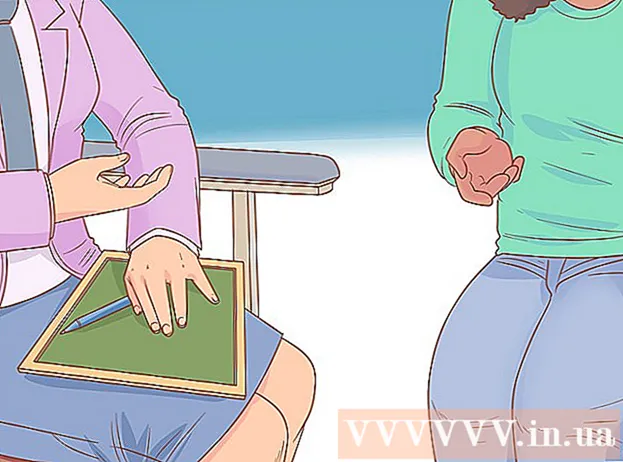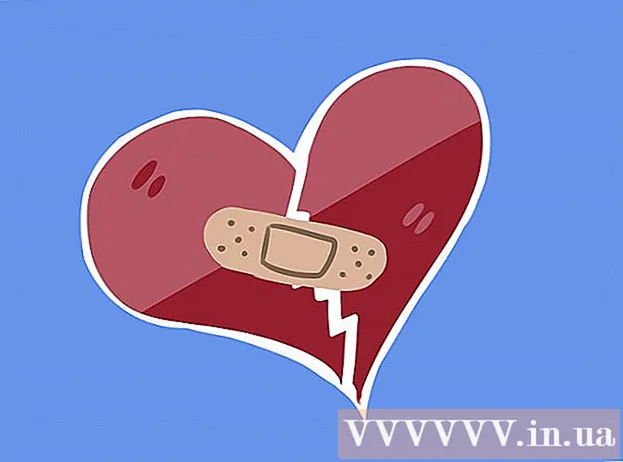Pengarang:
Marcus Baldwin
Tanggal Pembuatan:
18 Juni 2021
Tanggal Pembaruan:
1 Juli 2024
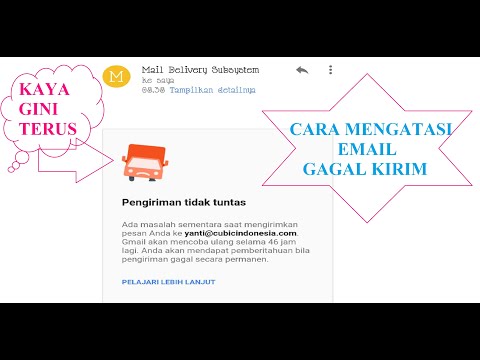
Isi
- Langkah
- Metode 1 dari 3: Sisipkan foto dan video dari galeri
- Metode 2 dari 3: Mengirim GIF Animasi
- Metode 3 dari 3: Mengirimkan video dan meme viral
- Tips
Di Kik Messenger, komunikasi tidak terbatas pada pesan teks. GIF animasi dan video viral juga dapat dilampirkan ke postingan dengan GIF bawaan dan fitur galeri video viral. Berkat pembuat meme, Anda dapat membuat dan melampirkan meme foto Anda sendiri ke pesan. Meskipun saat ini tidak mungkin mengirim dokumen dan lampiran ke Kik, fitur lampiran yang didukung aplikasi ini akan membuat Anda terhibur selama berjam-jam.
Langkah
Metode 1 dari 3: Sisipkan foto dan video dari galeri
 1 Luncurkan aplikasi Kik dan pilih percakapan yang diinginkan dari daftar obrolan. Saat Anda meluncurkan aplikasi, Anda akan menemukan diri Anda di menu utama, di mana Anda akan melihat daftar obrolan.
1 Luncurkan aplikasi Kik dan pilih percakapan yang diinginkan dari daftar obrolan. Saat Anda meluncurkan aplikasi, Anda akan menemukan diri Anda di menu utama, di mana Anda akan melihat daftar obrolan. - Berkat galeri bawaan, Anda dapat melampirkan gif animasi, video YouTube viral, dan meme ke postingan Anda. Anda tidak dapat melampirkan jenis file lain saat ini.
 2 Klik pada nama kontak untuk membuka obrolan dengannya.
2 Klik pada nama kontak untuk membuka obrolan dengannya. 3 Klik pada "+" di sebelah kiri kotak teks. Galeri foto dan video Anda akan muncul di bagian bawah bilah gambar mini. Gunakan jari Anda untuk menelusuri foto dan video yang tersedia. Secara default, hanya foto dan video terbaru yang ditampilkan.
3 Klik pada "+" di sebelah kiri kotak teks. Galeri foto dan video Anda akan muncul di bagian bawah bilah gambar mini. Gunakan jari Anda untuk menelusuri foto dan video yang tersedia. Secara default, hanya foto dan video terbaru yang ditampilkan.  4 Klik ikon "Perluas" di kanan atas galeri untuk menampilkan sisa foto. Jika Anda tidak melihat foto Anda di galeri, klik tombol Perluas untuk menampilkan menu tarik-turun dengan panah mengarah ke bawah ke kanan.Klik panah ini untuk membuka folder lain yang berisi file media yang didukung oleh aplikasi.
4 Klik ikon "Perluas" di kanan atas galeri untuk menampilkan sisa foto. Jika Anda tidak melihat foto Anda di galeri, klik tombol Perluas untuk menampilkan menu tarik-turun dengan panah mengarah ke bawah ke kanan.Klik panah ini untuk membuka folder lain yang berisi file media yang didukung oleh aplikasi.  5 Klik pada foto atau video yang ingin Anda kirim. Foto (atau gambar diam dari video) akan muncul di bagian bawah obrolan, menunggu untuk dikirim.
5 Klik pada foto atau video yang ingin Anda kirim. Foto (atau gambar diam dari video) akan muncul di bagian bawah obrolan, menunggu untuk dikirim.  6 Jika mau, tulis pesan ke foto atau video tersebut. Poin ini opsional, tetapi jika Anda mau, Anda dapat menulis teks untuk menjelaskan foto atau video tersebut. Klik pada bidang "Tulis pesan" dan mulailah mengetik.
6 Jika mau, tulis pesan ke foto atau video tersebut. Poin ini opsional, tetapi jika Anda mau, Anda dapat menulis teks untuk menjelaskan foto atau video tersebut. Klik pada bidang "Tulis pesan" dan mulailah mengetik.  7 Klik tombol obrolan biru untuk mengirim file. Foto atau video (dan teks yang menyertainya, jika Anda mengetiknya) akan dikirim ke kontak yang berkorespondensi dengan Anda.
7 Klik tombol obrolan biru untuk mengirim file. Foto atau video (dan teks yang menyertainya, jika Anda mengetiknya) akan dikirim ke kontak yang berkorespondensi dengan Anda.
Metode 2 dari 3: Mengirim GIF Animasi
 1 Luncurkan aplikasi Kik lalu ketuk nama obrolan di layar beranda. Aplikasi ini memiliki galeri GIF yang luas (video mini yang senyap, berulang, dan biasanya menghibur) yang dapat Anda kirim ke teman.
1 Luncurkan aplikasi Kik lalu ketuk nama obrolan di layar beranda. Aplikasi ini memiliki galeri GIF yang luas (video mini yang senyap, berulang, dan biasanya menghibur) yang dapat Anda kirim ke teman.  2 Buka obrolan dengan kontak yang ingin Anda kirimi gif dengan mengklik namanya.
2 Buka obrolan dengan kontak yang ingin Anda kirimi gif dengan mengklik namanya. 3 Klik pada "+" di sebelah kiri kotak teks. Panel ikon akan muncul di bawah obrolan, di mana akan ada galeri foto.
3 Klik pada "+" di sebelah kiri kotak teks. Panel ikon akan muncul di bawah obrolan, di mana akan ada galeri foto.  4 Klik pada "GIF". Anda akan melihat bilah pencarian "Temukan GIF", serta beberapa emoji yang mirip dengan yang digunakan dalam pesan teks.
4 Klik pada "GIF". Anda akan melihat bilah pencarian "Temukan GIF", serta beberapa emoji yang mirip dengan yang digunakan dalam pesan teks.  5 Masukkan kata kunci untuk mencari GIF (atau klik emoji). Jika Anda ingin mengirim GIF untuk menunjukkan kegembiraan Anda, masukkan "sangat bersemangat" di kotak, atau klik emoji tersenyum. Setelah itu, galeri baru akan muncul dengan gif yang memenuhi kriteria yang ditentukan.
5 Masukkan kata kunci untuk mencari GIF (atau klik emoji). Jika Anda ingin mengirim GIF untuk menunjukkan kegembiraan Anda, masukkan "sangat bersemangat" di kotak, atau klik emoji tersenyum. Setelah itu, galeri baru akan muncul dengan gif yang memenuhi kriteria yang ditentukan. - Misalnya, jika Anda mengklik emoji katak (atau mencari "katak"), pencarian Anda akan menyertakan gif katak. Setelah itu, beberapa gambar katak bergerak akan muncul. Anda dapat menggulir daftar dengan gif dengan cara yang sama seperti galeri dengan foto.
 6 Klik pada gif di galeri untuk memperbesarnya. Ketika GIF diperbesar, tombol Kembali akan muncul di sebelah kirinya, dan tombol Kirim (dalam bentuk awan teks) di sebelah kanan.
6 Klik pada gif di galeri untuk memperbesarnya. Ketika GIF diperbesar, tombol Kembali akan muncul di sebelah kirinya, dan tombol Kirim (dalam bentuk awan teks) di sebelah kanan. - Klik tombol "Kembali" untuk kembali ke daftar gif.
 7 Klik tombol kirim (teks cloud). Itu terletak di sudut kanan bawah GIF yang diperbesar. Setelah itu, GIF akan muncul di kolom obrolan dan siap dikirim.
7 Klik tombol kirim (teks cloud). Itu terletak di sudut kanan bawah GIF yang diperbesar. Setelah itu, GIF akan muncul di kolom obrolan dan siap dikirim.  8 Masukkan pesan Anda. Jika Anda ingin mengirim bersama dengan GIF dan pesan, masukkan di bidang teks.
8 Masukkan pesan Anda. Jika Anda ingin mengirim bersama dengan GIF dan pesan, masukkan di bidang teks.  9 Klik pada awan teks di sebelah kanan bidang pesan untuk mengirim GIF. Setelah itu, kontak dengan siapa Anda berkorespondensi akan dapat melihat GIF.
9 Klik pada awan teks di sebelah kanan bidang pesan untuk mengirim GIF. Setelah itu, kontak dengan siapa Anda berkorespondensi akan dapat melihat GIF.
Metode 3 dari 3: Mengirimkan video dan meme viral
 1 Buka aplikasi Kik, lalu ketuk nama kontak di layar beranda. Meme adalah gambar populer (seringkali dari selebritas) dengan slogan yang lucu atau jenaka. Video viral adalah video lucu, sedih, atau menjengkelkan yang sering dibagikan pengguna di media sosial. Untuk mengirim meme atau video viral, Anda harus mengklik nama kontak untuk membuka obrolan.
1 Buka aplikasi Kik, lalu ketuk nama kontak di layar beranda. Meme adalah gambar populer (seringkali dari selebritas) dengan slogan yang lucu atau jenaka. Video viral adalah video lucu, sedih, atau menjengkelkan yang sering dibagikan pengguna di media sosial. Untuk mengirim meme atau video viral, Anda harus mengklik nama kontak untuk membuka obrolan. - Meskipun fitur ini disebut Video Viral di aplikasi, Anda dapat menggunakannya untuk menemukan video publik yang ingin Anda bagikan dengan orang lain.
 2 Klik pada "+" di sebelah kiri baris teks. Bilah ikon akan muncul di bawah obrolan, dan galeri foto Anda akan terletak di bawahnya.
2 Klik pada "+" di sebelah kiri baris teks. Bilah ikon akan muncul di bawah obrolan, dan galeri foto Anda akan terletak di bawahnya.  3 Klik pada ikon persegi enam titik. Ini adalah ikon terakhir pada bilah piktogram.
3 Klik pada ikon persegi enam titik. Ini adalah ikon terakhir pada bilah piktogram.  4 Pilih bagian Video Viral untuk mengirimkan video populer dari Internet. Saat Anda membuka halaman video viral, masukkan kata kunci di bilah pencarian untuk menemukan video tertentu, atau gulir daftar untuk menemukan sesuatu yang baru.
4 Pilih bagian Video Viral untuk mengirimkan video populer dari Internet. Saat Anda membuka halaman video viral, masukkan kata kunci di bilah pencarian untuk menemukan video tertentu, atau gulir daftar untuk menemukan sesuatu yang baru. - Saat Anda menemukan video untuk dikirim, klik untuk menambahkan video itu ke obrolan Anda.
 5 Klik pada kotak enam titik dan pilih Memes jika Anda ingin memasukkan teks ke dalam gambar lucu. Di sini Anda dapat memilih foto dari galeri (tidak ada menu pencarian) dan memasukkan teks Anda ke dalamnya.
5 Klik pada kotak enam titik dan pilih Memes jika Anda ingin memasukkan teks ke dalam gambar lucu. Di sini Anda dapat memilih foto dari galeri (tidak ada menu pencarian) dan memasukkan teks Anda ke dalamnya. - Gulir ke galeri untuk menemukan gambar yang Anda inginkan, lalu klik untuk menampilkan gambar dalam ukuran penuh.
- Untuk menambahkan teks, klik pada area yang bertuliskan "Klik untuk menambahkan teks". Setelah selesai mengetik, klik Selesai.
- Untuk membagikan meme Anda dengan obrolan, klik "⋮" atau "..." dan pilih "Bagikan".
 6 Masukkan teks yang Anda kirim bersama dengan video atau meme Anda. Lampiran hampir siap untuk dikirim. Jika Anda ingin mengirim pesan, klik bidang "Masukkan pesan" dan tulis sesuatu.
6 Masukkan teks yang Anda kirim bersama dengan video atau meme Anda. Lampiran hampir siap untuk dikirim. Jika Anda ingin mengirim pesan, klik bidang "Masukkan pesan" dan tulis sesuatu.  7 Klik pada cloud teks untuk mengirim video atau meme Anda. Video atau meme akan muncul di ruang obrolan.
7 Klik pada cloud teks untuk mengirim video atau meme Anda. Video atau meme akan muncul di ruang obrolan. - Tidak seperti GIF animasi, yang diputar secara otomatis dan kemudian diulang, penerima harus mengklik video untuk memutarnya.
Tips
- Di versi Kik yang lebih lama, GIF ditampilkan sebagai video. Ini berarti bahwa mereka harus diklik untuk bermain.
- Berhati-hatilah saat mengeklik tautan yang dibagikan oleh orang yang tidak Anda kenal atau tidak percayai.